ไม่มีใครที่มีความคิดที่ถูกต้องสามารถปฏิเสธได้ว่า Word เป็นแอปพลิเคชั่นที่ดีที่สุดในการสร้างเอกสารทุกประเภท ด้วยประสบการณ์กว่า 30 ปีในตลาดทำให้ ไมโครซอฟท์ แอปพลิเคชันเป็นแบบอย่างที่น่าติดตามเสมอมาทั้งโดย Apple ด้วย Pages และโดย Google ด้วย Google Documents หลายปีผ่านไป บริษัทที่มีฐานอยู่ที่ Redmond ได้เพิ่มฟีเจอร์ใหม่ๆ อยู่เสมอ ซึ่งฟีเจอร์บางอย่างก็ไม่มีใครสังเกตเห็นโดยผู้ใช้หลายๆ คน หนึ่งในนั้นคือปลั๊กอิน
Word เช่น Excel และ PowerPoint ช่วยให้คุณสามารถเพิ่มปลั๊กอินเพื่อเพิ่มจำนวนฟังก์ชันของแอปพลิเคชันของคุณ ปลั๊กอินที่เน้น ลดความต้องการ เพื่อดูหน้าเว็บหรือแอปพลิเคชันอื่น ๆ ในขณะที่เรากำลังจดจ่ออยู่กับการเขียนเอกสาร แต่นอกจากนี้ ยังช่วยให้เราได้รับฟังก์ชันเพิ่มเติมที่ไม่มีใน Word เนื่องจากเป็นหัวข้อเฉพาะเจาะจงที่ผู้ใช้บางคนไม่ต้องการ
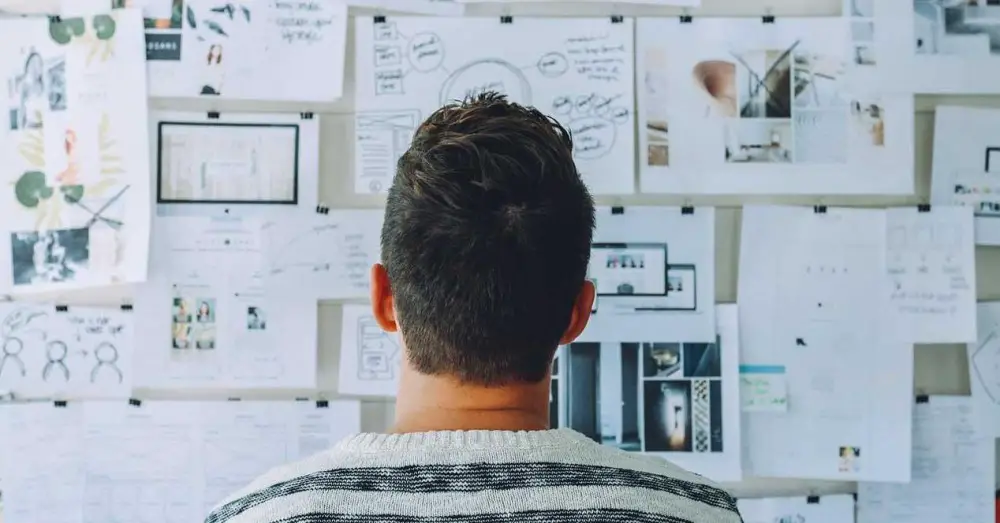
เปิดใช้งาน Add-in ของ Word
Add-in ของ Word มีอยู่ใน Ribbon ของนักพัฒนา ซึ่งเป็นตัวเลือกที่ไม่มีใน Word ดังนั้นเราต้องแสดงบน Ribbon ก่อน ในการแสดงตัวเลือก Developer จากหน้าเริ่มต้นของ Word เราเข้าถึง File > Options ในหน้าต่างที่ปรากฏขึ้น คลิกที่ ปรับแต่งริบบิ้น เพื่อตรวจสอบไฟล์ ผู้พัฒนา กล่องที่อยู่ในคอลัมน์ด้านขวา
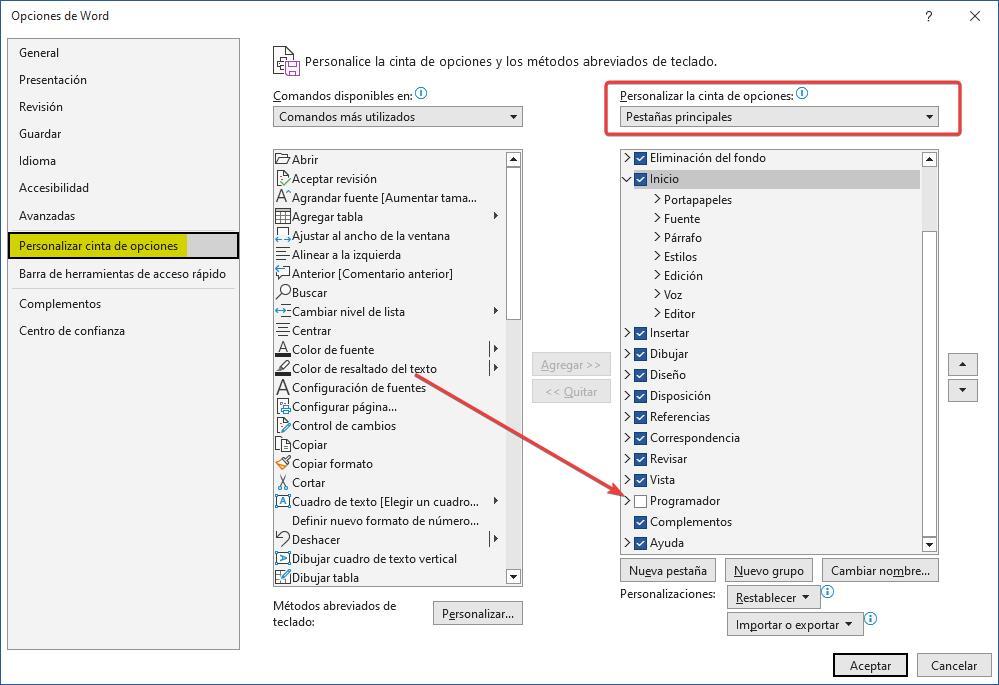
เพิ่มผลผลิตใน Word
เมื่อเราเปิดใช้งาน .แล้ว ผู้พัฒนา ตัวเลือกเพื่อให้แสดงบน Ribbon คลิกที่ Add-ons ปุ่มแล้ว ร้านสำนักงาน . ต่อไป เราจะแสดงส่วนเสริมที่ดีที่สุดที่มีอยู่ใน Word ซึ่งจะช่วยให้เราเพิ่มประสิทธิภาพการทำงานและหลีกเลี่ยงสิ่งรบกวนในขณะที่เราเขียน:
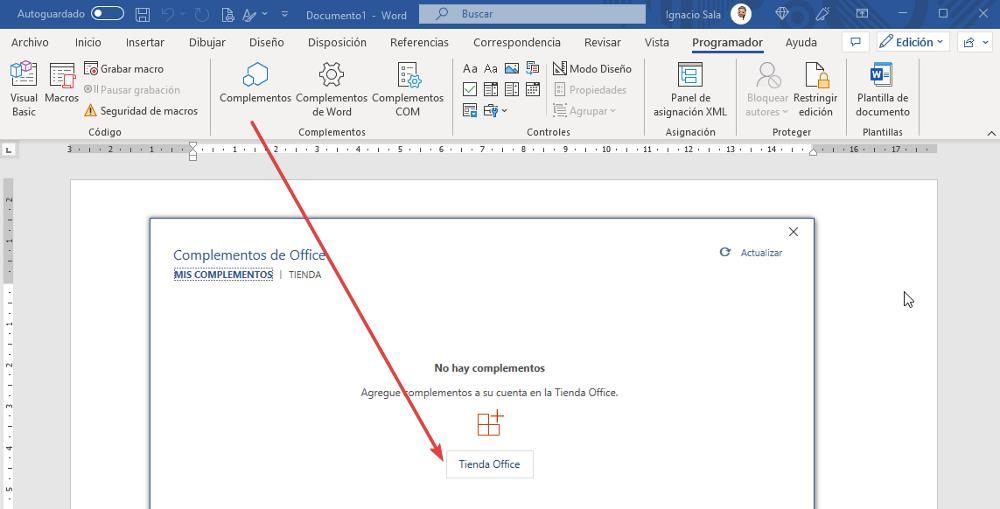
- วิกิพีเดีย . ส่วนเสริมนี้เปิดใช้งานหน้าต่างทางด้านขวาของ Word และอนุญาตให้เราค้นหาวิกิพีเดีย ข้อมูลทั้งหมดที่มีในวิกิพีเดียเวอร์ชันเว็บมีอยู่ผ่านปลั๊กอินนี้ ซึ่งเป็นหนึ่งในตัวเลือกที่ดีที่สุดเพื่อหลีกเลี่ยงการล่อลวงและเปิดหน้าที่ไม่ใช่ของวิกิพีเดียในขณะที่เราทำงาน
- พจนานุกรมภาษาอังกฤษ . ส่วนเสริมนี้เหมาะอย่างยิ่งหากเราต้องการแปลคำศัพท์ใด ๆ หรือทราบความหมายของคำนั้นเพื่อตรวจสอบว่าเราใช้ถูกต้องหรือไม่ มีให้บริการในภาษาสเปน อังกฤษ ฝรั่งเศส เยอรมัน และจีน
- . Pixabay เป็นหน้าเว็บที่เราสามารถค้นหารูปภาพที่ไม่มีลิขสิทธิ์ได้ทุกประเภท รูปภาพที่เราสามารถลากลงในเอกสารของเราได้โดยตรงโดยใช้ปลั๊กอินนี้ นอกจากนี้ เรายังสามารถบันทึกไว้ในคอมพิวเตอร์ของเราโดยใช้ปุ่มเมาส์ขวา
- ผู้ช่วย Citavi . นี่เป็นเครื่องมือที่เหมาะสำหรับผู้ใช้ที่ต้องการรวมการอ้างอิงในข้อความที่ใช้ในเอกสารเพื่อให้สามารถดูแหล่งข้อมูลต้นฉบับผ่านลิงก์ง่ายๆ ที่สร้างขึ้น
- คีย์บอร์ด Emoji . เป็นส่วนเสริมที่เราสามารถเพิ่มอีโมจิทุกชนิดลงในเอกสารของเราได้ แม้ว่าประโยชน์ของมันจะเหมาะสมกว่าในการสร้าง PowerPoint แต่ก็มีประโยชน์ใน Word โดยเฉพาะอย่างยิ่งหากเรากำลังสร้างเอกสารที่เราต้องการให้เป็นมิตร หรือมุ่งเป้าไปที่คนหนุ่มสาว
